FFFTPの使い方~アカウント登録→接続
インストールしたFFFTPを起動します。
デスクトップにショートカットを作成していれば、
デスクトップにアイコンが追加されているのでダブルクリックして下さい。
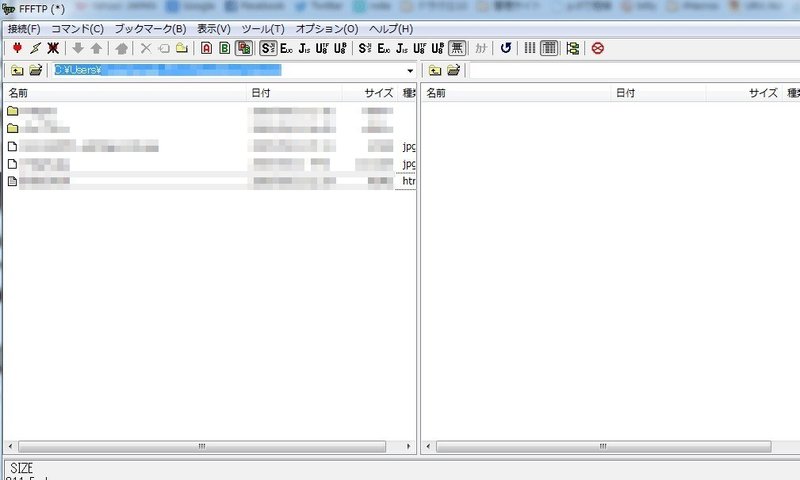
起動後はこのような画面が表示されます。
中段にエクスプローラーのような画面が
真ん中で区切られて表示されています。
左側がローカル(PC)に保存されているファイル
右側がサーバーに保存されているファイル
が表示されます。
まだサーバーに接続していない状態なので
右側には何も表示されていませんが、
まずは簡単にサーバーに接続出来るようにFTP情報を登録しておきます。
レンタルサーバーやご利用になられているサーバーの
FTPアカウント情報を用意して下さい。
登録には左上のコンセントのようなアイコンをクリックします。
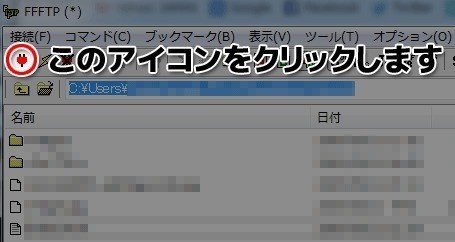
「ホスト一覧」という小さなウインドウが表示されるので、
「新規ホスト(N)」というボタンをクリックします。
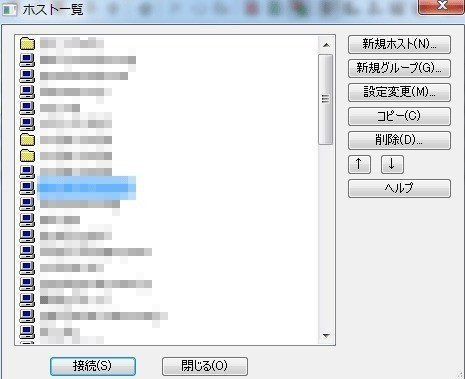
「ホストの設定」というFTPアカウント情報を登録するウインドウが表示されます。

「ホストの設定名」はご自身で分かりやすい名前で適当につけてください。
「ホスト名(アドレス)(N)」はアカウント情報に記載されている
FTPサーバーのアドレスを入力(コピペ)します。
「ユーザー名(U)」「パスワード/パスフレーズ(P)」ともに、
アカウント情報に記載されているFTPユーザー名とFTPパスワードを
それぞれ入力(コピペ)して下さい。
「最後にアクセスしたフォルダを次回の初期フォルダとする(F)」
にチェックを入れておくと次回からの作業が楽になります。
入力が完了したら、「OK」ボタンをクリックして下さい。
これで登録したFTP情報が、2つ上の画像の「ホスト一覧」に追加されます。
追加されたホストを選択して「接続」ボタンをクリックするか、
ホスト名の部分をダブルクリックして下さい。
設定情報に間違いがなければ、サーバーへの接続が行われます。
初回接続時だけ
この証明書を信頼し、通信を続行するには…
というウインドウが表示されるので、「はい」を続けて選択して下さい。
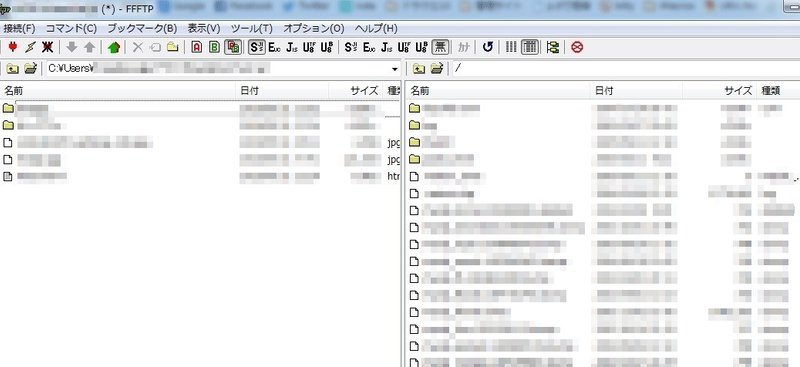
接続に成功すれば、このように右側にサーバーに保存されているファイルの一覧が表示されます。
※サーバーにファイルが全くない状態であれば何も表示されません。
この記事が気に入ったらサポートをしてみませんか?
